TP-LINK_TL-WR842N_300M无线路由器_家用设置说明
- 格式:doc
- 大小:2.36 MB
- 文档页数:6
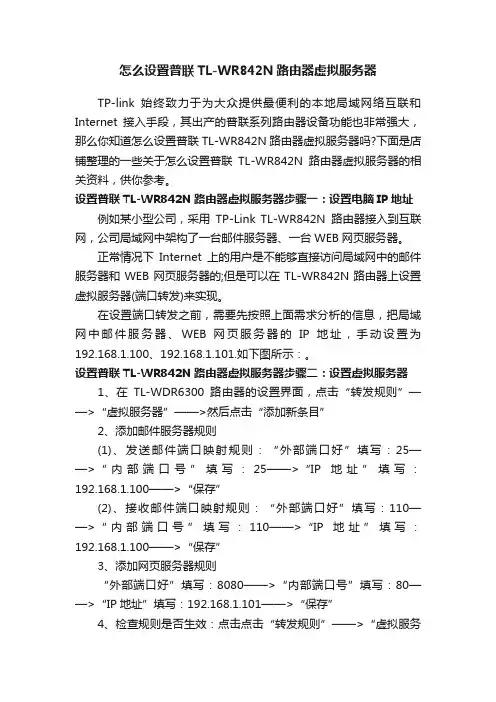
怎么设置普联TL-WR842N路由器虚拟服务器TP-link始终致力于为大众提供最便利的本地局域网络互联和Internet接入手段,其出产的普联系列路由器设备功能也非常强大,那么你知道怎么设置普联TL-WR842N路由器虚拟服务器吗?下面是店铺整理的一些关于怎么设置普联TL-WR842N路由器虚拟服务器的相关资料,供你参考。
设置普联TL-WR842N路由器虚拟服务器步骤一:设置电脑IP地址例如某小型公司,采用TP-Link TL-WR842N路由器接入到互联网,公司局域网中架构了一台邮件服务器、一台WEB网页服务器。
正常情况下Internet上的用户是不能够直接访问局域网中的邮件服务器和WEB网页服务器的;但是可以在TL-WR842N路由器上设置虚拟服务器(端口转发)来实现。
在设置端口转发之前,需要先按照上面需求分析的信息,把局域网中邮件服务器、WEB网页服务器的IP地址,手动设置为192.168.1.100、192.168.1.101.如下图所示:。
设置普联TL-WR842N路由器虚拟服务器步骤二:设置虚拟服务器1、在TL-WDR6300路由器的设置界面,点击“转发规则”——>“虚拟服务器”——>然后点击“添加新条目”2、添加邮件服务器规则(1)、发送邮件端口映射规则:“外部端口好”填写:25——>“内部端口号”填写:25——>“IP地址”填写:192.168.1.100——>“保存”(2)、接收邮件端口映射规则:“外部端口好”填写:110——>“内部端口号”填写:110——>“IP地址”填写:192.168.1.100——>“保存”3、添加网页服务器规则“外部端口好”填写:8080——>“内部端口号”填写:80——>“IP地址”填写:192.168.1.101——>“保存”4、检查规则是否生效:点击点击“转发规则”——>“虚拟服务器”,查看刚才添加的规则状态。
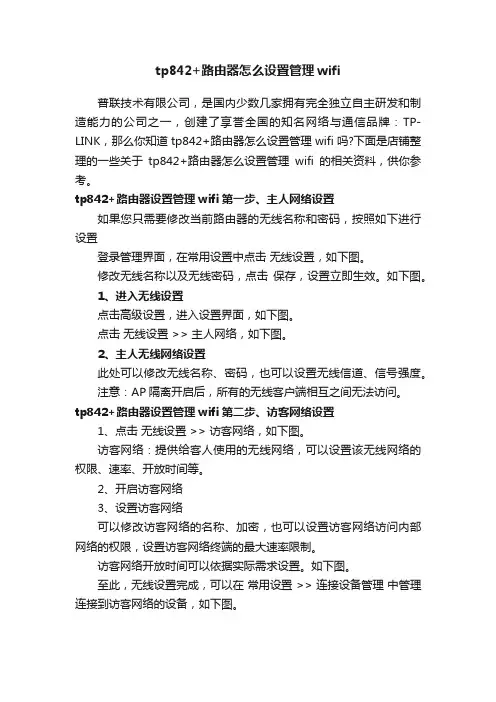
tp842+路由器怎么设置管理wifi
普联技术有限公司,是国内少数几家拥有完全独立自主研发和制造能力的公司之一,创建了享誉全国的知名网络与通信品牌:TP-LINK,那么你知道tp842+路由器怎么设置管理wifi吗?下面是店铺整理的一些关于tp842+路由器怎么设置管理wifi的相关资料,供你参考。
tp842+路由器设置管理wifi第一步、主人网络设置
如果您只需要修改当前路由器的无线名称和密码,按照如下进行设置
登录管理界面,在常用设置中点击无线设置,如下图。
修改无线名称以及无线密码,点击保存,设置立即生效。
如下图。
1、进入无线设置
点击高级设置,进入设置界面,如下图。
点击无线设置 >> 主人网络,如下图。
2、主人无线网络设置
此处可以修改无线名称、密码,也可以设置无线信道、信号强度。
注意:AP隔离开启后,所有的无线客户端相互之间无法访问。
tp842+路由器设置管理wifi第二步、访客网络设置
1、点击无线设置 >> 访客网络,如下图。
访客网络:提供给客人使用的无线网络,可以设置该无线网络的权限、速率、开放时间等。
2、开启访客网络
3、设置访客网络
可以修改访客网络的名称、加密,也可以设置访客网络访问内部网络的权限,设置访客网络终端的最大速率限制。
访客网络开放时间可以依据实际需求设置。
如下图。
至此,无线设置完成,可以在常用设置 >> 连接设备管理中管理连接到访客网络的设备,如下图。
tp842+路由器设置管理wifi的。

1、路由器连接说明:路由器接通电源,以及电信联通安装的宽带网线也接了,路由器跟电脑的网线也链接好了,下面开始打开电脑浏览器开始设置。
2、路由器设置说明:⑴、登录路由器。
运行电脑桌面的Internet Explorer浏览器,如图在浏览器地址栏输入路由器默认局域网ip 地址: 192.168.1.1,回车:然后稍等一下,页面会自动进入路由器登录界面:在用户名处输入路由器默认用户名:admin,默认密码:admin,然后点【确定】后登录页面跳转到路由器设置主页,如下图:LAN 然后直接点击左边栏的【网络参数】设置,后页面调整到默认第一项【口设置】,如图:点击选择【 LAN 口链接类型】的下拉框,选【PPPoE】,然后开始设置,如下图:(需要注意的是设置完后,因为是第一次设置,一定要先点一次【保存】,然后再点【链接】。
如果显示,是说明路由器已经链接上宽带了,如果点一次后,这样的提示,那再点一次,看是否成功,正常情况下,点一次就能连接上)连接上后,这个时候连接网线的电脑,就可以打开QQ 或者浏览器开始正常上网了。
因为路由器设置了,所以,未来电脑再次打开的时候,就可以直接上网了,无需再点击【网络连接】拨号上网了。
⑵ 、设置登录路无线宽带如图,点击左侧栏的【无线设置】,如图:这个时候还没有完,一定要设置左栏的第二项【无线安全设置】,以便无线网络被他人盗用或占用你有限的带宽哦,o( ∩_∩)o 哈哈 ~如下图:注意如图选择相关项目,选择【 WPA-PSK/WPA2-PSK 】加密即可。
那个密码一定要记住,所有无线设备连接宽带的时候就需要输入这里设置的密码。
设置完,记得一定要先保存一次。
然后就开始你的无线之旅吧!提醒说明:1 、路由器可以设置登录密码,保证路由器访问设置的安全。
自己研究,自己记住新的账号和密码就可以了。
最好是常用的,或者写在某个电脑里的文本文件中;2 、路由器设置其实还有其他许多功能,慢慢自己研究合理利用吧;3 、忘记密码或者恢复设置,记得开篇提到的,长按复位键,以便恢复默认设置。
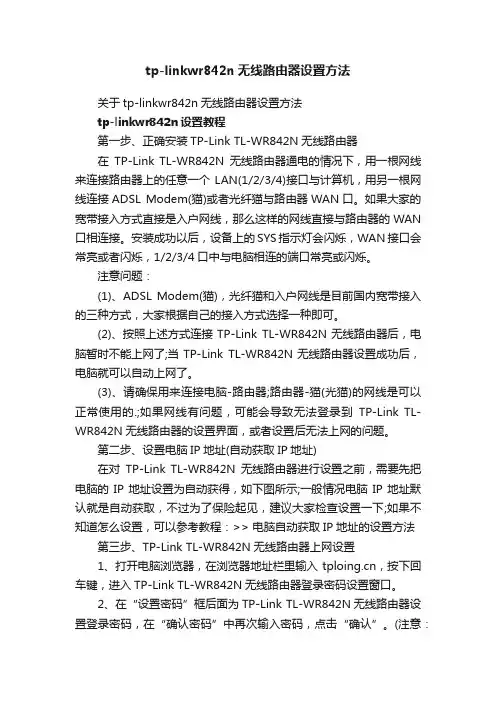
tp-linkwr842n无线路由器设置方法关于tp-linkwr842n无线路由器设置方法tp-linkwr842n设置教程第一步、正确安装TP-Link TL-WR842N无线路由器在TP-Link TL-WR842N无线路由器通电的情况下,用一根网线来连接路由器上的任意一个LAN(1/2/3/4)接口与计算机,用另一根网线连接ADSL Modem(猫)或者光纤猫与路由器WAN口。
如果大家的宽带接入方式直接是入户网线,那么这样的网线直接与路由器的WAN 口相连接。
安装成功以后,设备上的SYS指示灯会闪烁,WAN接口会常亮或者闪烁,1/2/3/4口中与电脑相连的端口常亮或闪烁。
注意问题:(1)、ADSL Modem(猫),光纤猫和入户网线是目前国内宽带接入的三种方式,大家根据自己的接入方式选择一种即可。
(2)、按照上述方式连接TP-Link TL-WR842N无线路由器后,电脑暂时不能上网了;当TP-Link TL-WR842N无线路由器设置成功后,电脑就可以自动上网了。
(3)、请确保用来连接电脑-路由器;路由器-猫(光猫)的网线是可以正常使用的.;如果网线有问题,可能会导致无法登录到TP-Link TL-WR842N无线路由器的设置界面,或者设置后无法上网的问题。
第二步、设置电脑IP地址(自动获取IP地址)在对TP-Link TL-WR842N无线路由器进行设置之前,需要先把电脑的IP地址设置为自动获得,如下图所示;一般情况电脑IP地址默认就是自动获取,不过为了保险起见,建议大家检查设置一下;如果不知道怎么设置,可以参考教程:>> 电脑自动获取IP地址的设置方法第三步、TP-Link TL-WR842N无线路由器上网设置1、打开电脑浏览器,在浏览器地址栏里输入,按下回车键,进入TP-Link TL-WR842N无线路由器登录密码设置窗口。
2、在“设置密码”框后面为TP-Link TL-WR842N无线路由器设置登录密码,在“确认密码”中再次输入密码,点击“确认”。
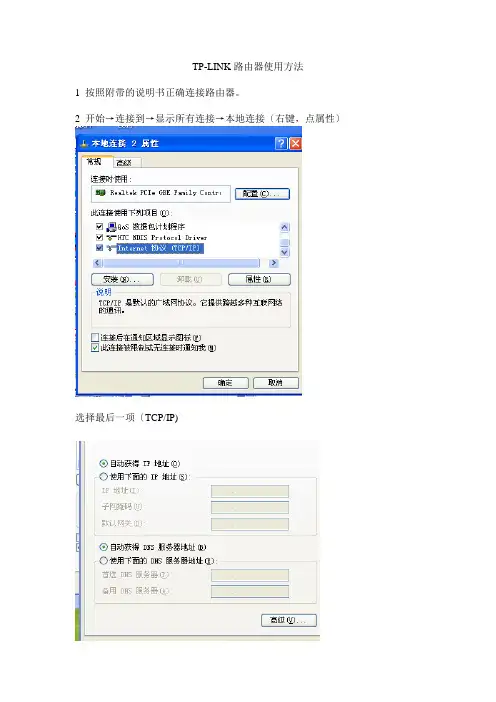
TP-LINK路由器使用方法
1 按照附带的说明书正确连接路由器。
2 开始→连接到→显示所有连接→本地连接〔右键,点属性〕选择最后一项〔TCP/IP)
选择“自动获得IP地址〞及“自动获得下面的DNS地址〞点“确定〞
接下来。
翻开IE阅读器
在地址栏内输入“〞
〔用户名和密码均为“admin〞〕
进入路由器的设置界面,点击左侧的设置向导
点击下一步
选择网路的接入方式〔本人使用的是PPPoE,详细请根据用户的实际情况判断〕。
在此处输入您的网络效劳商所提供给您的用户名和密码
〔一定要准确无误的填写哦,否那么之后将会无法上网的哟〕
接下来,进入无线网路的设置。
其中“无线状态〞选择“开启〞,否那么笔记本电脑或智能手机将无法找到新买的无线路由器,那么无线路由器最主要的功能也就灰飞烟灭了。
SSID相当于用户名,可以随意填写。
接下来是无线平安,这是个人强烈建议开启的。
可以有效防止某些坚信“天上会掉下馅饼〞的人进展“蹭网〞。
这里如下列图,选择第二个,并且填写一个便于记忆的密码。
在点击下一步
好啦,大功告成,只要最后点击完成,并按照提示重新启动路由器。
(假设在主界面上看到“上网时间〞在不断变化,就说明完全成功啦〕
Then,enjoy the Internet! OK the show is over.^_^。
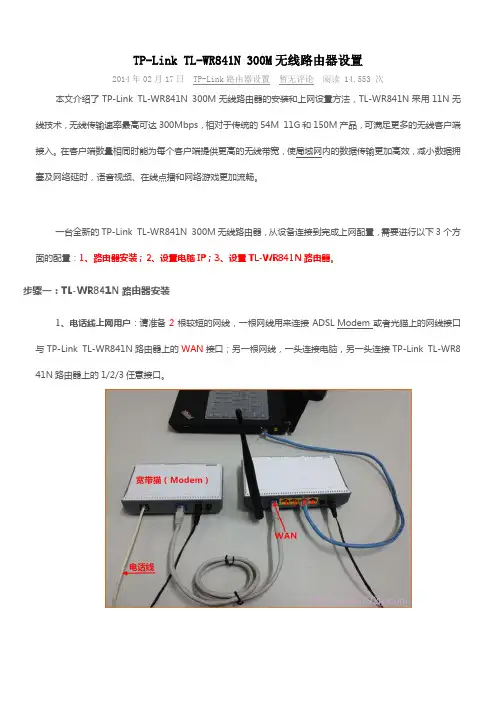
TP-Link TL-WR841N 300M无线路由器设置2014年02月17日 TP-Link路由器设置暂无评论阅读 14,553 次本文介绍了TP-Link TL-WR841N 300M无线路由器的安装和上网设置方法,TL-WR841N采用11N无线技术,无线传输速率最高可达300Mbps,相对于传统的54M 11G和150M产品,可满足更多的无线客户端接入。
在客户端数量相同时能为每个客户端提供更高的无线带宽,使局域网内的数据传输更加高效,减小数据拥塞及网络延时,语音视频、在线点播和网络游戏更加流畅。
一台全新的TP-Link TL-WR841N 300M无线路由器,从设备连接到完成上网配置,需要进行以下3个方面的配置:1、路由器安装;2、设置电脑IP;3、设置TL-WR841N路由器。
步骤一:TL-WR841N路由器安装1、电话线上网用户:请准备2根较短的网线,一根网线用来连接ADSL Modem或者光猫上的网线接口与TP-Link TL-WR841N路由器上的WAN接口;另一根网线,一头连接电脑,另一头连接TP-Link TL-WR8 41N路由器上的1/2/3任意接口。
2、光钎上网用户:用户需要准备2根网线,其中一根网线用来连接光猫与TP-Link TL-WR841N路由器的WA N接口,另一根网线用来连接计算机与TP-Link TL-WR841N路由器的LAN接口(1/2/3/4中的任意一个都可以)。
3、网线入户上网:请准备1根较短的网线,网线入户:指的是宽带运营商提供了一根网线到用户家里;请先把宽带运营商提供的这根网线,插在TP-Link TL-WR841N路由器上的WAN接口;再把准备的网线,一头连接电脑,另一头连接TP-Link TL-WR841N路由器上的1/2/3任意接口。
注意问题:路由器面板上对应局域网端口的局域网状态指示灯和计算机上的网卡指示灯必须亮。
步骤二:设置电脑IPTL-WR841N路由器默认启用了DHCP服务器,可以自动给计算机分配IP地址,所以只需要把电脑的IP 地址配置为自动获取(动态IP地址)即可;具体的设置方法本站已有专门的文章进行介绍,请阅读:电脑动态IP地址设置方法;文章详细的介绍了XP、Windows7、Windows8系统下动态IP地址的配置方法。
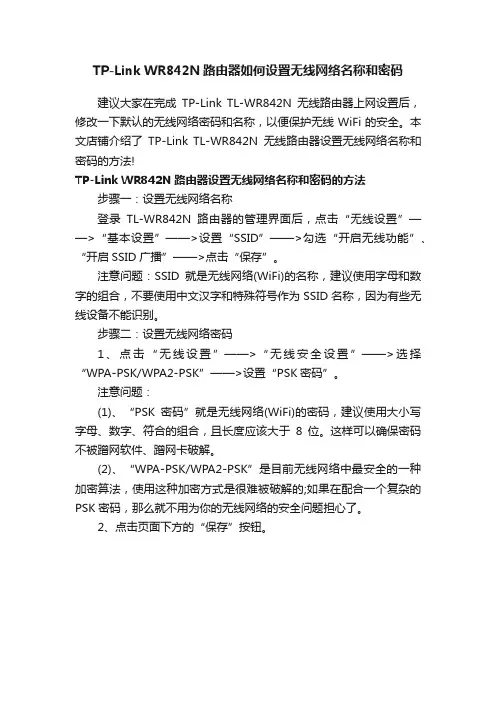
TP-Link WR842N路由器如何设置无线网络名称和密码
建议大家在完成TP-Link TL-WR842N无线路由器上网设置后,修改一下默认的无线网络密码和名称,以便保护无线WiFi的安全。
本文店铺介绍了TP-Link TL-WR842N无线路由器设置无线网络名称和密码的方法!
TP-Link WR842N路由器设置无线网络名称和密码的方法步骤一:设置无线网络名称
登录TL-WR842N路由器的管理界面后,点击“无线设置”——>“基本设置”——>设置“SSID”——>勾选“开启无线功能”、“开启SSID广播”——>点击“保存”。
注意问题:SSID就是无线网络(WiFi)的名称,建议使用字母和数字的组合,不要使用中文汉字和特殊符号作为SSID名称,因为有些无线设备不能识别。
步骤二:设置无线网络密码
1、点击“无线设置”——>“无线安全设置”——>选择“WPA-PSK/WPA2-PSK”——>设置“PSK密码”。
注意问题:
(1)、“PSK密码”就是无线网络(WiFi)的密码,建议使用大小写字母、数字、符合的组合,且长度应该大于8位。
这样可以确保密码不被蹭网软件、蹭网卡破解。
(2)、“WPA-PSK/WPA2-PSK”是目前无线网络中最安全的一种加密算法,使用这种加密方式是很难被破解的;如果在配合一个复杂的PSK密码,那么就不用为你的无线网络的安全问题担心了。
2、点击页面下方的“保存”按钮。
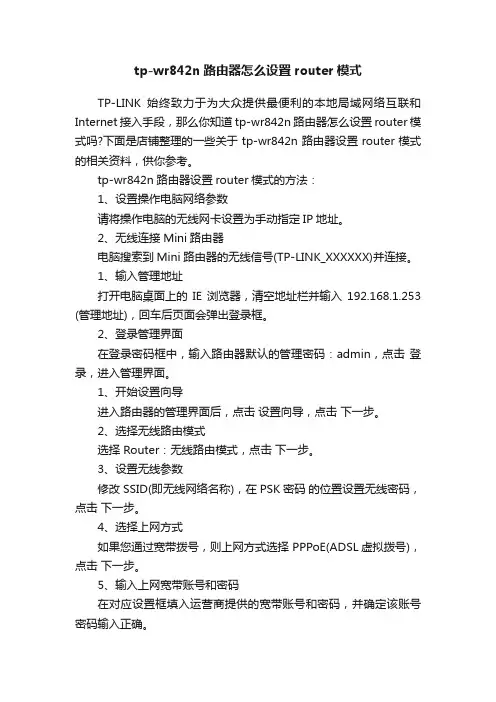
tp-wr842n路由器怎么设置router模式TP-LINK始终致力于为大众提供最便利的本地局域网络互联和Internet接入手段,那么你知道tp-wr842n路由器怎么设置router模式吗?下面是店铺整理的一些关于tp-wr842n路由器设置router模式的相关资料,供你参考。
tp-wr842n路由器设置router模式的方法:1、设置操作电脑网络参数请将操作电脑的无线网卡设置为手动指定IP地址。
2、无线连接Mini路由器电脑搜索到Mini路由器的无线信号(TP-LINK_XXXXXX)并连接。
1、输入管理地址打开电脑桌面上的IE浏览器,清空地址栏并输入192.168.1.253 (管理地址),回车后页面会弹出登录框。
2、登录管理界面在登录密码框中,输入路由器默认的管理密码:admin,点击登录,进入管理界面。
1、开始设置向导进入路由器的管理界面后,点击设置向导,点击下一步。
2、选择无线路由模式选择 Router:无线路由模式,点击下一步。
3、设置无线参数修改 SSID(即无线网络名称),在 PSK密码的位置设置无线密码,点击下一步。
4、选择上网方式如果您通过宽带拨号,则上网方式选择 PPPoE(ADSL虚拟拨号),点击下一步。
5、输入上网宽带账号和密码在对应设置框填入运营商提供的宽带账号和密码,并确定该账号密码输入正确。
6、设置向导完成,重启路由点击重启,弹出对话框点击确定。
至此,Mini路由器的Router模式设置完成。
操作电脑的无线网卡设置为自动获取IP地址,并连接无线信号就可以上网。
手机、笔记本、Pad等无线终端,搜索到无线信号(本例为zhangsan),输入无线密码,连接成功后也可以直接上网。
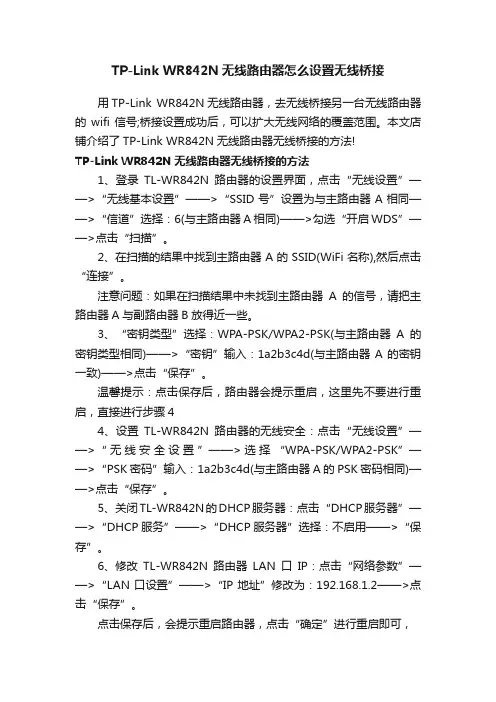
TP-Link WR842N无线路由器怎么设置无线桥接用TP-Link WR842N无线路由器,去无线桥接另一台无线路由器的wifi信号;桥接设置成功后,可以扩大无线网络的覆盖范围。
本文店铺介绍了TP-Link WR842N无线路由器无线桥接的方法!TP-Link WR842N无线路由器无线桥接的方法1、登录TL-WR842N路由器的设置界面,点击“无线设置”——>“无线基本设置”——>“SSID号”设置为与主路由器A相同——>“信道”选择:6(与主路由器A相同)——>勾选“开启WDS”——>点击“扫描”。
2、在扫描的结果中找到主路由器A的SSID(WiFi名称),然后点击“连接”。
注意问题:如果在扫描结果中未找到主路由器A的信号,请把主路由器A与副路由器B放得近一些。
3、“密钥类型”选择:WPA-PSK/WPA2-PSK(与主路由器A的密钥类型相同)——>“密钥”输入:1a2b3c4d(与主路由器A的密钥一致)——>点击“保存”。
温馨提示:点击保存后,路由器会提示重启,这里先不要进行重启,直接进行步骤44、设置TL-WR842N路由器的无线安全:点击“无线设置”——>“无线安全设置”——>选择“WPA-PSK/WPA2-PSK”——>“PSK密码”输入:1a2b3c4d(与主路由器A的PSK密码相同)——>点击“保存”。
5、关闭TL-WR842N的DHCP服务器:点击“DHCP服务器”——>“DHCP服务”——>“DHCP服务器”选择:不启用——>“保存”。
6、修改TL-WR842N路由器LAN口IP:点击“网络参数”——>“LAN口设置”——>“IP地址”修改为:192.168.1.2——>点击“保存”。
点击保存后,会提示重启路由器,点击“确定”进行重启即可,。
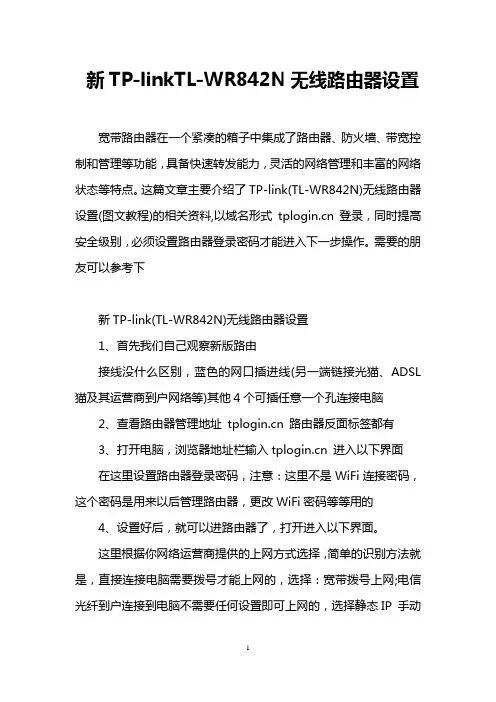
新TP-linkTL-WR842N无线路由器设置宽带路由器在一个紧凑的箱子中集成了路由器、防火墙、带宽控制和管理等功能,具备快速转发能力,灵活的网络管理和丰富的网络状态等特点。
这篇文章主要介绍了TP-link(TL-WR842N)无线路由器设置(图文教程)的相关资料,以域名形式登录,同时提高安全级别,必须设置路由器登录密码才能进入下一步操作。
需要的朋友可以参考下新TP-link(TL-WR842N)无线路由器设置1、首先我们自己观察新版路由接线没什么区别,蓝色的网口插进线(另一端链接光猫、ADSL 猫及其运营商到户网络等)其他4个可插任意一个孔连接电脑2、查看路由器管理地址 路由器反面标签都有3、打开电脑,浏览器地址栏输入 进入以下界面在这里设置路由器登录密码,注意:这里不是WiFi连接密码,这个密码是用来以后管理路由器,更改WiFi密码等等用的4、设置好后,就可以进路由器了,打开进入以下界面。
这里根据你网络运营商提供的上网方式选择,简单的识别方法就是,直接连接电脑需要拨号才能上网的,选择:宽带拨号上网;电信光纤到户连接到电脑不需要任何设置即可上网的,选择静态IP 手动指定光猫分配的IP号段,或者直接选择路由器自己选择上网方式5、选择好了点击下一步进入无线网络设置无线名称:即手机或平板等设备搜索出来的名称,建议不用中文,很多设备搜索出来的中文显示乱码无线密码:这里是连接到该路由器需要的密码,即传说中的WiFi 密码,如果防止别人蹭网,可以吧密码设置复杂点,大写字母+小写字母+无序数字,当然自己要记清楚啦;;;;最少8位数6、设置好了再点下一步确认保存,即可看到路由器工作界面在这里可以看到连接到该路由器的设备,这里之连接了一台电脑,所以就只能看到一台设备7、点击右上方“高级设置”可管理更多设置在这里可以更改路由器设置,网络参数,无线WiFi密码、宽带限制、防蹭网等高级功能都在这里更改,本教程旨在教新手基本设置路由器,这里不建议新手去设置,否则有各种各样的不可预知的现象,爱折腾的,精力无限的任性我管不着,实在不会了别忘记了有我宜昌百典科技为善终哦!到这里正常情况下就可以直接上网了,有的需要重启路由器,依然不能上网的,以上图左边导航“MAC地址设置”克隆MAC地址,保存并重启,OK!相关阅读:路由器安全特性关键点由于路由器是网络中比较关键的设备,针对网络存在的各种安全隐患,路由器必须具有如下的安全特性:(1)可靠性与线路安全可靠性要求是针对故障恢复和负载能力而提出来的。
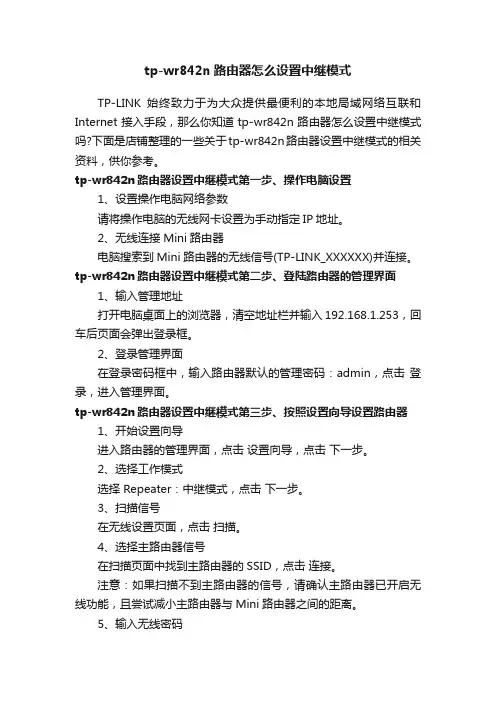
tp-wr842n路由器怎么设置中继模式TP-LINK始终致力于为大众提供最便利的本地局域网络互联和Internet接入手段,那么你知道tp-wr842n路由器怎么设置中继模式吗?下面是店铺整理的一些关于tp-wr842n路由器设置中继模式的相关资料,供你参考。
tp-wr842n路由器设置中继模式第一步、操作电脑设置1、设置操作电脑网络参数请将操作电脑的无线网卡设置为手动指定IP地址。
2、无线连接Mini路由器电脑搜索到Mini路由器的无线信号(TP-LINK_XXXXXX)并连接。
tp-wr842n路由器设置中继模式第二步、登陆路由器的管理界面1、输入管理地址打开电脑桌面上的浏览器,清空地址栏并输入192.168.1.253,回车后页面会弹出登录框。
2、登录管理界面在登录密码框中,输入路由器默认的管理密码:admin,点击登录,进入管理界面。
tp-wr842n路由器设置中继模式第三步、按照设置向导设置路由器1、开始设置向导进入路由器的管理界面,点击设置向导,点击下一步。
2、选择工作模式选择 Repeater:中继模式,点击下一步。
3、扫描信号在无线设置页面,点击扫描。
4、选择主路由器信号在扫描页面中找到主路由器的SSID,点击连接。
注意:如果扫描不到主路由器的信号,请确认主路由器已开启无线功能,且尝试减小主路由器与Mini路由器之间的距离。
5、输入无线密码在密钥位置输入主路由器的无线密码,点击下一步。
6、重启路由器点击重启,弹出对话框点击确定。
tp-wr842n路由器设置中继模式第四步、确认设置是否成功把电脑的IP地址设置为自动获取,并扫描无线中继后的信号,确定信号强度已经增强,连接无线信号(zhangsan)即可上网。
至此,Repeater模式设置完成。
无线终端连接设置好的无线信号,台式机使用网线连接有线接口即可上网。
tlwr842n路由器设置说明书及操作方法步骤推荐文章路由器登入地址密码解除方法热度:如何设置TP-LINK路由器热度: TP-Link无线路由器如何设置热度: TP-LINK如何设置路由器热度:无线路由器安装与设置教程大全热度:有些时候没说明书真不好设置路由器。
今天店铺为大家提供TP-Link TL-WR842N设置说明,希望对大家有帮助。
TL-WR842N路由器设置说明首先呢,打开我们电脑上的控制面板里的本地连接,点击属性,选择“IP协议4”进入(看下图1)进入后,选择“自动获取IP地址”、“自动获取DNS地址”点击“确定”继续(看下图2)设置自动获取是为了登录到路由器登录到我们的路由器中,登录方式打开浏览器输入“192.168.1.1”搜索进入,点击网络参数里的“WAN口设置”进入(看下图) 注意:必须保证路由器WAN口位置已插入网线,网线另一端已连接正常的光猫,台式电脑、笔记本电脑使用网线连接LAN口,笔记本电脑可以使用无线连接路由器进入路由器的“WAN 口设置”后,选择右侧屏幕的“WAN口连接类型”里的“宽带拨号上网”(看下图)WAN口连接类型就是网络运营商给我们提供的上网方式宽带拨号上网就是使用我们的网络运营商给我们提供的宽带帐号、密码进行上网的方式输入网络运营商给我们提供的账号密码,点击“连接”(看下图1) 选择连接模式为“自动连接,在开机和断线后自动连接”(看下图2)拨号模式建议选择默认的“自动选择拨号模式”。
设置WAN口的速率以及双工模式。
有部分小区宽带线路限制为10M,会导致路由器不能使用,可以将WAN口速率设置为10M已知IP地址,设置固定IP地址回到本文的第二步,选择“WAN口连接类型”里的“固定IP地址”(看下图1)按要求填写IP地址、子网掩码、默认网关及DNS服务器(看下图2)静态IP地址可由运营商提供,但是缺点是容易IP相互冲突,引起设备掉线自动获取IP地址回到本文中的第二步,选择“WAN口连接类型”里的“自动获取IP地址”(看下图1)点击“更新”即可完成网络连接(看下图2)[TL-WR842N V4.0] 设置无线路由器的方法根据您的宽带线路类型,参考下列线路连接图:注意:为了确保后续设置顺利,请检查各个网线接口对应的指示灯常亮或闪烁。
TP-Link TL-WR842N 300M无线路由器设置-192路由网192路由网TP-Link TL-WR842N 300M无线路由器设置2014年02月19日? 35条评论? 被围观347,075+ 本文介绍了TP-Link TL-WR842N 300M无线路由器的安装和ADSL (PPPoE)虚拟拨号上网的设置方法,宽带运营商提供的上网方式有3种:1、ADSL(PPPoE)虚拟拨号;2、静态IP 上网;3、动态IP上网。
普通家庭用户和小型企业一般都是使用ADSL(PPPoE)虚拟拨号这种上网方式。
TL-WR842N 路由器一台全新的TP-Link TL-WR842N 300M无线路由器,从设备的连接到完成上网参数及无线网络的配置,需要经过以下4个配置步骤:1、配置IE浏览器;2、路由器安装;3、设置电脑IP;4、设置TL-WR842N路由器。
步骤一:配置IE浏览器1、运行IE浏览器,点击“工具”——>选择“Internet 选项”。
2、选择“连接”——>删除“拨号和虚拟专用网络设置”选项中的拨号连接——>选择“局域网设置”。
3、勾选“自动检测设置”——>“确定”。
步骤二:路由器安装1、电话线上网用户:请准备2根较短的网线,一根网线用来连接ADSL Modem或者光猫上的网线接口与TP-LinkTL-WR842N路由器上的WAN接口;另一根网线,一头连接电脑,另一头连接TP-Link TL-WR842N路由器上的1/2/3任意接口。
2、光钎上网用户:用户需要准备2根网线,其中一根网线用来连接光猫与TP-Link TL-WR842N路由器的WAN接口,另一根网线用来连接计算机与TP-LinkTL-WR842N路由器的LAN接口(1/2/3/4中的任意一个都可以)。
3、网线入户上网:请准备1根较短的网线,网线入户:指的是宽带运营商提供了一根网线到用户家里;请先把宽带运营商提供的这根网线,插在TP-Link TL-WR842N路由器上的WAN接口;再把准备的网线,一头连接电脑,另一头连接TP-Link TL-WR842N路由器上的1/2/3任意接口。
新TP-link(TL-WR842N)⽆线路由器设置(图⽂教程)新TP-link(TL-WR842N)⽆线路由器设置所有路由器设置均⼤同⼩异,不同的是新版界⾯不⼀样,⽽TP新版也不在⽤通⽤的登录地址192.168.1.1和通⽤的默认⽤户名和密码,⽽是以域名形式 登录,同时提⾼安全级别,必须设置路由器登录密码才能进⼊下⼀步操作。
以下简单图⽂教程,跟说明书上差不多加上实拍图⽂说明。
1、⾸先我们⾃⼰观察新版路由接线没什么区别,蓝⾊的⽹⼝插进线(另⼀端链接光猫、ADSL猫及其运营商到户⽹络等)其他4个可插任意⼀个孔连接电脑2、查看路由器管理地址 路由器反⾯标签都有3、打开电脑,浏览器地址栏输⼊ 进⼊以下界⾯在这⾥设置路由器登录密码,注意:这⾥不是WiFi连接密码,这个密码是⽤来以后管理路由器,更改WiFi密码等等⽤的4、设置好后,就可以进路由器了,打开进⼊以下界⾯。
这⾥根据你⽹络运营商提供的上⽹⽅式选择,简单的识别⽅法就是,直接连接电脑需要拨号才能上⽹的,选择:宽带拨号上⽹;电信光纤到户连接到电脑不需要任何设置即可上⽹的,选择静态IP ⼿动指定光猫分配的IP号段,或者直接选择路由器⾃⼰选择上⽹⽅式5、选择好了点击下⼀步进⼊⽆线⽹络设置⽆线名称:即⼿机或平板等设备搜索出来的名称,建议不⽤中⽂,很多设备搜索出来的中⽂显⽰乱码⽆线密码:这⾥是连接到该路由器需要的密码,即传说中的WiFi密码,如果防⽌别⼈蹭⽹,可以吧密码设置复杂点,⼤写字母+⼩写字母+⽆序数字,当然⾃⼰要记清楚啦····最少8位数6、设置好了再点下⼀步确认保存,即可看到路由器⼯作界⾯在这⾥可以看到连接到该路由器的设备,这⾥之连接了⼀台电脑,所以就只能看到⼀台设备7、点击右上⽅“⾼级设置”可管理更多设置在这⾥可以更改路由器设置,⽹络参数,⽆线WiFi密码、宽带限制、防蹭⽹等⾼级功能都在这⾥更改,本教程旨在教新⼿基本设置路由器,这⾥不建议新⼿去设置,否则有各种各样的不可预知的现象,爱折腾的,精⼒⽆限的任性我管不着,实在不会了别忘记了有我宜昌百典科技为善终哦!到这⾥正常情况下就可以直接上⽹了,有的需要重启路由器,依然不能上⽹的,以上图左边导航“MAC地址设置” 克隆MAC地址,保存并重启,OK!感谢阅读,希望能帮助到⼤家,谢谢⼤家对本站的⽀持!。
TP-Link TL-WR841N 300M无线路由器设置注意问题:路由器面板上对应局域网端口的局域网状态指示灯和计算机上的网卡指示灯必须亮。
注意问题:设置好管理密码后,若用户登录时连续10次输入管理员密码错误,则在2小时内无法登录路由器管理界面。
2、运行设置向导:首次登录TL-WR841N路由器的管理界面时,系统会自动运行“设置向导”,如果没有弹出该页面,可以点击页面左侧的设置向导菜单将它激活。
3、选择上网方式:请根据ISP宽带运营商提供的上网方式进行选择,一般都是“PPPoE(ADSL虚拟拨号)”这种上网方式,本例也以这种方式进行介绍。
4、配置上网帐号:请根据ISP宽带运营商提供的宽带用户名和密码,填写“上网帐号”、“上网口令”——>“下一步”。
5、无线网络设置:设置“SSID”,SSID就是无线网络的名称,注意不能使用中文——>选择“WPA-PS K/WPA2-PSK”——>设置“PSK密码”——>“下一步”。
6、点击“完成”至此,TL-WR841N路由器的安装和上网配置就结束了;计算机、手机、平板电脑等终端可以通过有线或者无线的方式,连接到TL-WR841N路由器上共享同一根宽带线路上网。
注意:电脑连接到TL-WR841N路由器后直接就可以上网了,电脑上不需要再进行拨号。
电脑动态IP地址怎么设置1、右击网上邻居点击“属性”。
2、右击“本地连接”—>点击“属性”3、双击“Internet协议(TCP/IP)”3、选择“自动获得IP地址”和“自动获得DNS服务器地址”---->点击“确定”。
1、右击”网络”选择”属性”.2、点击“更改适配器设置”3、右击”本地连接”选择”属性”选择”Internet协议版本4(TCP/IPv4)”,并点击”属性”。
4、勾选“自动获得IP地址”和“自动获得DNS服务器地址”选项---->点击“确定”。
1、同时安装键盘上面的Windows(键盘左下角Ctrl键和Alt键中间那个)+R两个按键,打开运行程序界面2、在运行程序里面输入ncpa.cpl—>点击”确定”(或者按键盘上面的回车键)3、右击“以太网”选择“属性”—>选择“Internet协议版本4(TCP/IPv4)”点击“属性”(或者双击“Inter net协议版本4(TCP/IPv4)”)。
tp-link wr842n路由器怎么设置TP-Link TL-WR842N 300M无线路由器的安装和ADSL(PPPoE)虚拟拨号上网的设置方法,宽带运营商提供的上网方式有3种:1、ADSL(PPPoE)虚拟拨号;2、静态IP上网;3、动态IP上网。
普通家庭用户和小型企业一般都是使用ADSL(PPPoE)虚拟拨号这种上网方式。
下面是店铺给大家整理的一些有关tp-link wr842n路由器设置方法,希望对大家有帮助!tp-link wr842n路由器设置方法1、登录管理界面:打开网页浏览器,在浏览器的地址栏中输入:并按下回车——>设置管理员的登录密码——>点击“确认”。
(请牢记自己设置的管理员登录密码,一旦忘记登录密码,只能通过恢复出厂设置的方法来重新配置)注意问题:设置好管理密码后,若用户登录时连续10次输入管理员密码错误,则在2小时内无法登录路由器管理界面。
2、运行设置向导:首次登录TL-WR842N路由器的管理界面时,系统会自动运行“设置向导”,如果没有弹出该页面,可以点击页面左侧的设置向导菜单将它激活。
3、选择上网方式:选择“PPPoE(ADSL虚拟拨号)”——>“下一步”。
4、配置上网帐号:请根据ISP宽带运营商提供的宽带用户名和密码,填写“上网帐号”、“上网口令”——>“下一步”。
5、无线网络设置:设置“SSID”,SSID就是无线网络的名称,注意不能使用中文——>选择“WPA-PSK/WPA2-PSK”——>设置“PSK密码”——>“下一步”。
6、点击“完成”至此,就完成了TP-Link TL-WR842N 300M无线路由器的安装和上网设置,连接到TL-WR842N路由器的电脑直接就可以上网了,电脑上不用再进行拨号;另外智能手机、平板电脑等无线终端也可以连接TL-WR842N路由器的无线网络来上网。
tp-wr842n路由器怎么设置client模式推荐文章tplink路由器手机怎么设置热度:TP-LINK路由器WIFI无线网怎么设置热度:手机怎么设置tplink路由器热度:tplink路由器td8820怎么设置端口映射热度:tp路由器wr890n外网无法访问服务器怎么办热度:tplink始终致力于为大众提供最便利的本地局域网络互联和Internet接入手段,那么你知道tp-wr842n路由器怎么设置client模式吗?下面是店铺整理的一些关于tp-wr842n路由器设置client模式的相关资料,供你参考。
tp-wr842n路由器设置client模式的方法:1、设置操作电脑网络参数请将操作电脑的有线网卡设置为手动指定IP地址。
2、有线连接到Mini路由器使用网线将操作电脑连接到Mini路由器的任意一个网线接口。
1、输入管理地址打开电脑桌面上的浏览器,清空地址栏并输入192.168.1.253,回车后页面会弹出登录框。
2、登录管理界面在登录密码框中,输入路由器默认的管理密码:admin,点击登录,进入管理界面。
1、开始设置向导进入路由器的管理界面,点击设置向导,点击下一步。
2、选择工作模式选择 Client:客户端模式,点击下一步。
3、扫描信号点击扫描,查找无线信号。
4、选择主路由器信号在扫描页面中找到主路由器的SSID,点击连接。
注意:如果扫描不到对应信号,请确认主路由器已开启无线功能,且尝试减小路由器之间的距离。
5、输入无线密码在密钥位置输入主路由器的无线密码,点击下一步。
6、设置完成,重启路由器点击重启,弹出对话框点击确定。
至此,Client模式设置完成。
上网电脑通过有线连接到路由器的网线接口,并设置有线网卡为自动获取IP地址,即可上网。
工作在Client模式下,Mini路由器不发射信号,所以无线终端无法通过Mini路由器上网。
1、路由器连接说明:
路由器接通电源,以及电信联通安装的宽带网线也接了,路由器跟电脑的网线也链接好了,下面开始打开电脑浏览器开始设置。
2、路由器设置说明:
⑴、登录路由器。
运行电脑桌面的Internet Explorer 浏览器,如图在浏览器地址栏输入路由器默认局域网ip地址:192.168.1.1 ,回车:
然后稍等一下,页面会自动进入路由器登录界面:
【确定】后登录页面跳转到路由器设置主页,如下图:
然后直接点击左边栏的【网络参数】设置,后页面调整到默认第一项【LAN 口设置】,如图:
点击选择【LAN口链接类型】的下拉框,选【PPPoE】,
然后开始设置,如下图:(需要注意的是设置完后,因为是第一次设置,一
定要先点一次【保存】,然后再点【链接】。
如果显示,
说明路由器已经链接上宽带了,如果点一次后,是这样的提示,那再点一次,看是否成功,正常情况下,点一次就能连接上)
连接上后,这个时候连接网线的电脑,就可以打开QQ或者浏览器开始正常
上网了。
因为路由器设置了,所以,未来电脑再次打开的时候,就可以直接上网了,无需再点击【网络连接】拨号上网了。
注:W A N连接类型,家用的选动态I P
I P地址为设置为192.168.0.1
⑵、设置登录路无线宽带
如图,点击左侧栏的【无线设置】,如图:
这个时候还没有完,一定要设置左栏的第二项【无线安全设置】,以便无线网络被他人盗用或占用你有限的带宽哦,o(∩_∩)o 哈哈~ 如下图:
注意如图选择相关项目,选择【WPA-PSK/WPA2-PSK】加密即可。
那个密码一定要记住,所有无线设备连接宽带的时候就需要输入这里设置的密码。
设置完,记得一定要先保存一次。
提醒说明:
1、路由器可以设置登录密码,保证路由器访问设置的安全。
自己研究,自己记住新的账号
和密码就可以了。
最好是常用的,或者写在某个电脑里的文本文件中;
2、路由器设置其实还有其他许多功能,慢慢自己研究合理利用吧;
3、忘记密码或者恢复设置,记得开篇提到的,长按复位键,以便恢复默认设置。
具体看路
由器的使用说明也可。
一般情况下,网线链接正常,这样就够家庭一般情况使用了。